

LabNotebook数据库结构 LabNotebook 数据库重建
测量仪表
描述
力科的示波器上都有一个叫做 LabNotebook 报告生成器,它是一个非常强大的归档和备注编辑工具,可以利用示波器本身的功能生成完整的、详细的报告。在一些特殊情况下,LabNotebook 数据库被破坏,但是并不是所有的文件都丢失了。我们可以利用这些文件,重建 LabNotebook 数据库,这样就可以重新调回保存的数据和测量值,在这些文档中,我们将给大家介绍具体的做法。
当我们在 LabNotebook 中建立一个新的记录时,示波器会自动保存如下数据:
二进制数据文件(*.trc),包括显示的所有波形数据
当时屏幕的截图文件(*.png)
当时示波器设置的设置文件(*.lss)
针对这个记录的索引文件 XPortRecord.xml
以上就是重建一个 LabNotebook 数据库需要的所有文件
LabNotebook 数据库结构
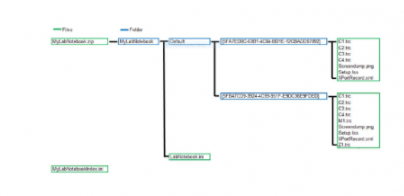
图 1 LabNotebook 数据结构
图 1 展示了 LabNotebook 定义的文件结构.第一级文件是 MyLabNotebook.zip,它包含一个叫Default 的文件夹和 LabNotebook.ini 文件,这在所有的 LabNotebook 数据库中都是相同的。在Default 文件中,你会发现很多和 LabNotebook 数据库的中的记录对应的文件夹,在这些文件夹中,包含二进制数据文件、图片文件、设置文件和索引文件。
如果你想使用 LabNotebook 的“”Save Data to“”功能,将一个记录保存下来,你无法确定保存的数据和 Default 文件夹中的子文件夹的对应关系,这可以通过索引文件(*.xml)查到。
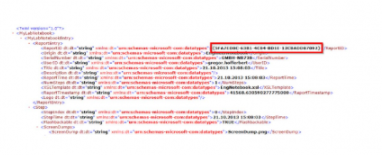
重建 LabNoteBook 数据库
重建 LabNotebook 数据库最简单的方法就是,在硬盘上上建立相应的文件结构,将所有的数据文件和 MyLabNotebook.ini 文件复制到相应的文件夹中,然后使用 7-Zip 和 WinZip 软件,将这些文件压缩为.zip。
对这种方法,要额外说明的一点就是,对于每个 LabNotebook 数据库,都有一个索引文件(.ini),如果你的 LabNotebook 数据库的名字是 MyLabNotebook.zip,索引文件的名字就是MyLabNotebook.ini。
示波器使用这个索引文件显示数据库中的所有记录。如果你手动改变数据库文件,相应索引文件也必须被重建或者更新。
为了更新索引文件(.ini),可以将旧的索引文件删除,然后使用示波器的 LabNoteBook 程序重新调入 LabNotebook 数据库文件(.zip),LabNotebook 程序会重建索引文件,如果索引文件存在,没有删除,使用这种方法,无法更新索引文件的内容。
定位丢失的 LabNotebook 记录
万一 LabNotebook 记录无法被调回,有两种方法可以帮助恢复数据,第一种方法是,建立一个新的 LabNotebook,然后将使用 LabNotebook 工具中的导出功能,将数据从有问题的数据库导入到新的数据库。使用这种方法,可以在新数据库中,建立新的记录链接。
还有一种状况是数据已经保存了,但是没有导入到 LabNotebook 数据库中,为了验证这种可能性,在隐藏文件夹 D:\Temp 中查找名为 LabNotebookTemp 的文件夹,这个文件夹包含丢失的数据,如果能够找到,就可以使用上面的方法建立新的 LabNotebook 数据库,然后将数据导入到新的数据库中。
-
数据库使用教程下载2009-05-09 509
-
什么是支持数据库,什么是中宏数据库2009-06-17 1026
-
如何进行数据库设计?数据库设计介绍和需求分析及结构设计资料概述2018-09-13 1631
-
数据库设计时应该考虑什么?数据库设计和物理存储结构这里概述2018-09-27 1612
-
数据库教程之如何进行数据库设计2018-10-19 1449
-
数据库有哪些常见的应用结构数据库应用结构的使用资料概述2018-10-31 1162
-
数据库教程之数据库的设计过程资料说明2019-02-20 1224
-
创建新的数据库和更改SQL Server CE数据库中的数据操作教程免费下载2019-09-19 1120
-
云数据库和自建数据库的区别及应用2020-11-20 4754
-
ACS数据库与RSC数据库比较研究2021-09-15 1154
-
数据库建立|数据库创建的方法?2023-07-14 1416
-
什么是向量数据库?关系数据库和向量数据库之间的区别是什么?2023-08-16 2785
-
python读取数据库数据 python查询数据库 python数据库连接2023-08-28 1980
-
数据库数据恢复—通过拼接数据库碎片恢复SQLserver数据库2024-10-31 459
-
云数据库是哪种数据库类型?2025-01-07 269
全部0条评论

快来发表一下你的评论吧 !

